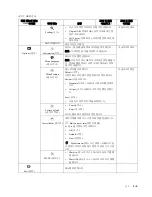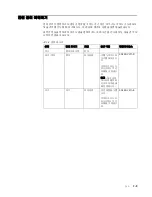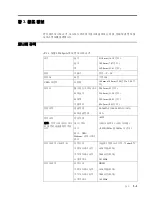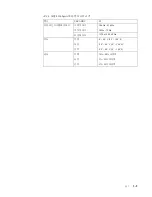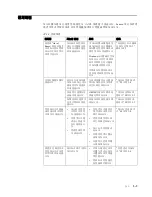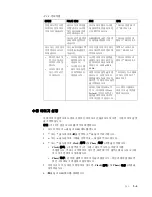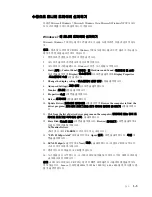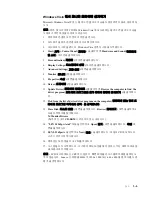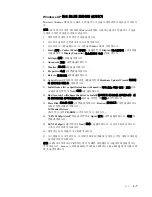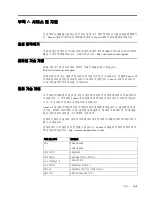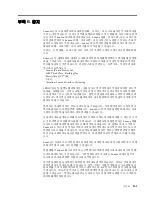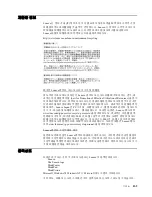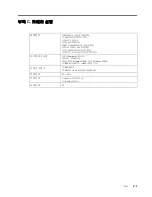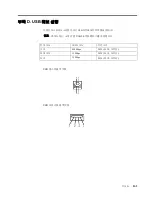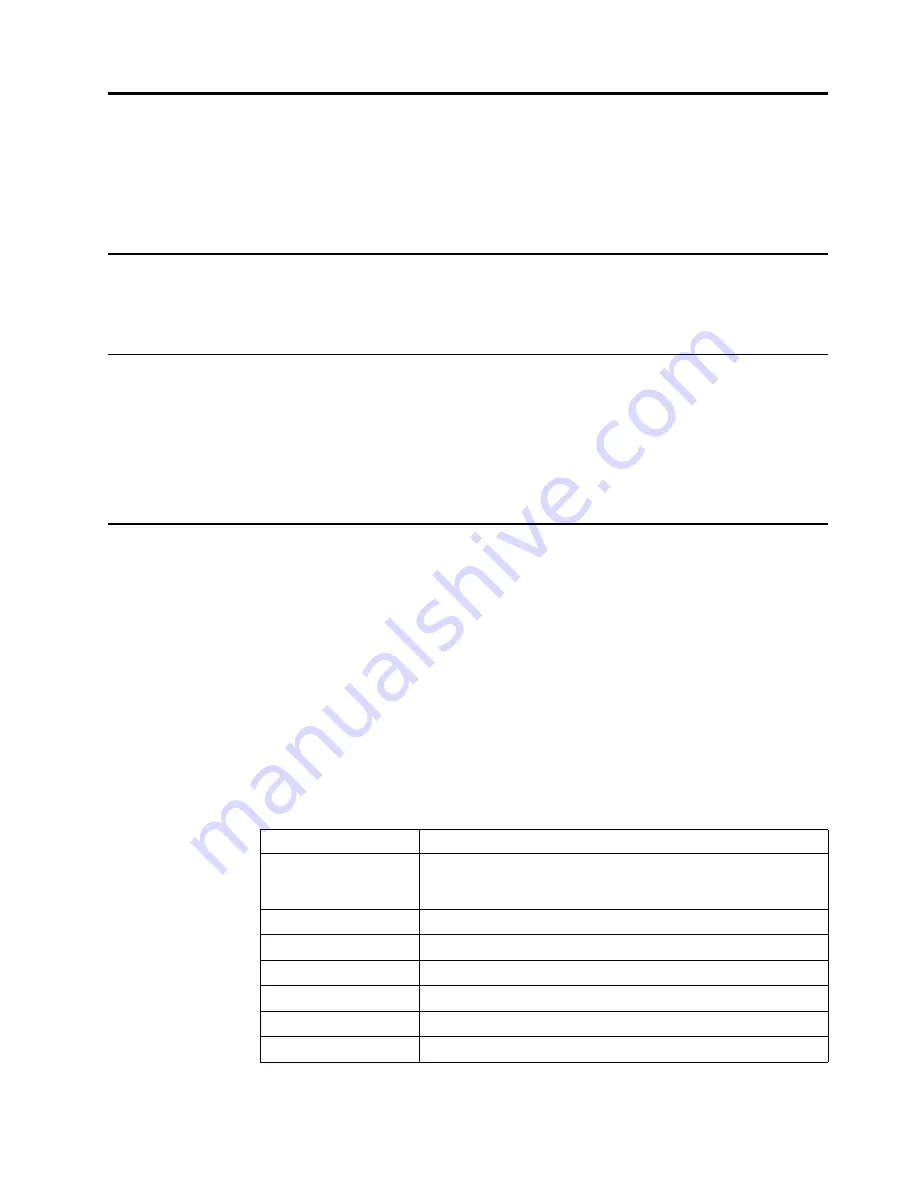
부록
A.
A-1
부록
A.
서비스
및
지원
다음
정보는
제품을
사용하는
동안
또는
보증
기간
동안
적용되는
기술
지원을
설명합니
다
. Lenovo
보증
조건에
대한
전체를
설명하는
Lenovo
제한
보증서를
참조하십시오
.
옵션
등록하기
무료
및
할인된
컴퓨터
액세서리와
컨텐츠와
마친가지로
제품
서비스
및
지원
업데이트
를
받기
위하여
등록하십시오
.
다음으로
갑니다
: http://www.lenovo.com/register
온라인
기술
지원
제품
수명기간
동안
다음에서
온라인
기술
지원을
받을
수
있습니다
:
http://www.lenovo.com/support
제품
교체
지원
또는
결함
부품
교환
또한
보증기간
동안
가능합니다
.
덧붙여
Lenovo
컴
퓨터에
설치된
옵션은
현지에서
서비스
지원이
가능합니다
. Lenovo
기술
지원
대리인
이
최선책을
선택하도록
도울
수
있습니다
.
전화
기술
지원
고객
지원
센터를
통한
설치
및
구성
지원은
해당
옵션의
판매가
중단된
이후
90
일까지
가능합니다
.
그
이후에는
Lenovo
의
재량권에
의해
지원이
취소되거나
유료로
가능합
니다
.
추가
지원
또한
최소의
비용으로
가능합니다
.
Lenovo
기술
지원
센터에
연락하기
전에
다음의
정보를
준비하십시오
:
옵션명
및
번호
,
영수증
,
컴퓨터
제조업에
,
모델
,
일련번호
및
설명서
,
정확한
오류
메시지
,
문제
설명
및
시스템의
하드웨어
및
소스트웨어
구성
정보
.
전화하는
동안
기술
지원
직원이
문제를
파악하기
위하여
귀하를
컴퓨터에
액세스하게
할
수도
있습니다
.
전화번호는
사전
통지
없이
변경될
수
있습니다
. Lenovo
지원을
위한
최선
전화번호
목
록은
다음에
있습니다
: http://consumersupport.lenovo.com
국가
또는
지역
전화번호
중국
800-810-8888
400-810-8888
남아프리카
800982393
아르헨티나
0800-444-2722(
스페인어
)
오스트레일리아
1300-557-073
오스트리아
800295730(
독일어
)
벨기에
80076524(
프랑스어
,
네델란드어
)
볼리비아
800-100-764(
스페인어
)